Основные проблемы iOS 8 (и iPhone 6) и как их исправить

Нельзя сказать, что в новой мобильной платформе от Apple появилось что-то кардинально новое. Всё как обычно: несколько новых функций, приложений и много незначительных модификаций, включая возможность установить пользовательскую клавиатуру.
К сожалению, новые обновления сопровождаются новыми проблемами, и некоторые люди уже жалеют о переходе на iOS 8. Но рано или поздно приходится обновляться, поэтому в данной статье мы рассмотрим типичные проблемы новой платформы от Apple и способы их решения.
Проблемы iOS 8:
- Медленный WiFi и отсутствие сигнала
- Быстро разряжается батарея
- Не работает звук
- Синхронизация музыки не работает или занимает много времени
- Проблема с отправкой сообщений и групповым обменом сообщениями в iMessage
- Внезапная перезагрузка и синий экран
- Не удается загрузить фотографии через браузер Safari
- Куда делись подсказки Spotlight?
- Низкая производительность
Медленный WiFi и отсутствие сигнала
После обновления до iOS 8 у многих пользователей iPhone появилась проблема с сетью Wi-Fi: несмотря на стабильный сигнал, сайты и видеоролики загружаются очень медленно, а иногда соединение вовсе пропадает. У пользователей Safari на экране может появиться сообщение «Нарушено соединение с сервером». В это время другие устройства без проблем подключаются к роутеру и пользуются привычной скоростью интернета.
Костыли:
- Включить/выключить Wi-Fi/Автономный режим: Сеть временно начинает работать в прежнем режиме, если выключить, а затем снова включить WiFi. В качестве альтернативы можете проделать эту же процедуру с Автономным режимом. Всё это можно сделать в Центре Управления, попасть в который можно, проведя пальцем из нижней части экрана вверх.
- Жесткая перезагрузка: ещё одно временное решение – выключить, а затем снова включить телефон. Нажмите и удерживайте кнопку «Режим сна/Пробуждение» и кнопку Home в течение десяти секунд, пока не увидите логотип компании Apple. После такой перезагрузки стабильная работа WiFi на некоторое время должна восстановится.
- Отключение Bluetooth: Иногда на скорость передачи данных по Wi-Fi влияет включенный Bluetooth, так что можете попробовать его отключить. Это не решит проблему, но временно её устранит.
Решение проблемы:
- Сброс настроек сети: Перейдите в меню «Настройки > Основные > Сброс» и нажмите «Сбросить настройки сети». Это решение многим помогло, но проблема может возникнуть снова.
- Отключение сети Wi-Fi в службах геолокации: зайдите в меню «Настройки > Приватность > Службы Геолокации» и в меню «Системные Службы» отключите «Сети Wi-Fi».
- Переключение частоты роутера (2,4 / 5 ГГц): Если ваш роутер поддерживает 2 частоты, то вы можете попробовать их переключить. На частоте 2.4 ГГц лучше качество соединения, на 5 ГГц — выше скорость передачи данных, но короче диапазон. Многие решают описанную выше проблему с сетью WiFi переключением этих частот.
- Изменение канала роутера: Проблемы с сетью могут возникнуть из-за того, что канал, в котором работает ваш роутер, перегружен (т.к. у соседей тоже имеются роутеры, которые, возможно, работают в том же канале, что и ваш) — в этом случае нужно изменить канал роутера в его настройках. Подробную информацию о том, как это сделать, вы найдёте в инструкции к вашему роутеру.
- Изменение DNS-сервера: Некоторым пользователям помогает изменение DNS-сервера на сервер Google. Вы можете сделать это через меню «Настройки > Wi-Fi», где нужно выбрать вашу сеть и в пункте DNS прописать «8.8.8.8». Чтобы изменения вступили в силу, лучше перезагрузить устройство.
- Сброс всех настроек: Это серьезный шаг, который, тем не менее, не гарантирует успех. Для этого вам нужно зайти в «Настройки > Основные > Сброс», выбрать «Сбросить все настройки». После этого все настройки вернуться к заводским.
- Ждать обновление: При появлении серьёзных проблем в прошивке телефона можно надеяться на выход обновления с исправленными ошибками. Следить за обновлениями ПО вы можете в меню «Настройки > Общие > Обновление ПО».
Быстро разряжается батарея
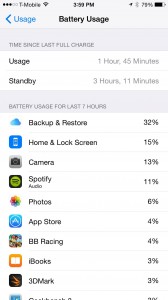
После выхода iOS 8 многие пользователи начали жаловаться, что батарея стала быстро разряжаться. У кого-то iPhone разряжался со 100 процентов до нуля всего за четыре часа.
Костыли:
- Ознакомьтесь с советами по экономии заряда батареи.
- Попробуйте Жесткую перезагрузку с использованием кнопок «Режим сна/Пробуждение» и Home (описана выше).
Решение проблемы:
- Есть некоторая вероятность, что причиной быстрой разрядки является какая-то программа. В меню «Настройки > Основные > Статистика > Использование аккумулятора» вы можете проверить, какие приложения больше всего потребляют энергию. Если вам на глаза попалось подозрительное приложение, выматывающее аккумулятор, стоит проверить, есть ли для него доступные обновления. Если нет, то задумайтесь о целесообразности его использования. Если вам действительно нужно это приложение, попробуйте отключить его фоновое обновление в разделе Обновление контента (меню «Настройки > Основные»), а также использование геолокации для этого приложения (меню «Приватность > Службы геолокации»).
Не работает звук
После перехода на iOS 8, это, кажется, общая проблема для владельцев iPad. К счастью, её легко исправить.
Решение проблемы:
- Жесткая перезагрузка: нажмите и удерживайте кнопки Home и «Режим сна/Пробуждение» в течение 10 секунд (до перезапуска устройства).
- В меню «Настройки > Основные» проверьте раздел «Переключатель на боковой панели»: напротив пункта «Выключение звука» не должно быть галочки. Ещё состояние звука можно проверить в Центре управления.
Синхронизация музыки не работает или занимает много времени
.jpg)
Некоторые пользователи столкнулись с этой проблемой после обновления прошивки, когда потребовалось восстановить данные на устройстве. У кого-то этот процесс занял очень много времени (больше 24 часов), а у кого-то просто внезапно остановился.
Костыли:
- Возможно, у вас в библиотеке слишком много обложек альбомов, и вам просто нужно удалить часть из них.
Решение проблемы:
- Запустите iTunes, в левой колонке выберите нужное устройство (iPhone, iPad или iPod). В разделе «Обзор» поставьте галочку напротив пункта «Обрабатывать музыку и видео вручную». Если галочка уже стоит, попробуйте снять её, а затем снова поставить.
- Запустите iTunes и подключите устройство к компьютеру. После этого в меню «Настройки > Основные > Статистика > Музыка» удалите всю музыку. В iTunes перейдите на вкладку «Музыка», снимите галочку «Синхронизация музыки» и сохраните изменения. После этого заново поставьте галочку «Синхронизация музыки». Теперь синхронизация должна работать без ошибок.
Проблема с отправкой сообщений и групповым обменом сообщениями в iMessage
В iMessage после обновления iOS появилось сразу несколько проблем: кто-то совсем не может отправлять сообщения; у кого-то, вместо группового обмена сообщениями, iMessage теперь просто рассылает смс всем участникам чата.
Костыли:
- Вы можете решить проблему с групповым обменом сообщениями, удалив старую переписку и начав новую с теми же участниками.
Решение проблемы:
- Если вы обнаружили, что вообще не можете отправлять сообщения, то, возможно, проблема связана с Ожиданием активации. Попробуйте зайти в меню «Настройки > Сообщения» и отключить функции Send as SMS и iMessage. Теперь перейдите в меню «Настройки > Основные > Сброс» и нажмите «Сброс настроек сети». После этого вернитесь в меню «Настройки > Сообщения» и заново включите функции Send as SMS и iMessage.
Внезапная перезагрузка и синий экран
У некоторых людей после обновления прошивки телефон стал непредвиденно перезагружаться, показывать ошибки, а у кого-то и синий экран смерти. Подобное поведение телефона не получилось связать с чем-то конкретным, потому что все, у кого возникали данные проблемы, в момент X выполняли на телефоне абсолютно разные задачи.
Решение проблемы:
- Зайдите в меню «Настройки > Основные > Сброс» и выберите «Сброс всех настроек». Это сбросит все настройки вашего телефона (пароли, обои и всё, что вы настраивали под себя после покупки). Фотографии, видеоролики и другие файлы останутся нетронутыми.
- Вполне возможно, что проблема в каком-то приложении. Чтобы узнать, так ли это, вы можете удалять приложения по одному и после этого проверять, изменилось ли что-то в поведении смарфтона.
Не удается загрузить фотографии через браузер Safari
Большинство людей перешли на новую прошивку iPhone только чтобы узнать, что теперь они не могут загружать фотографии через браузер Safari.
Костыли:
- Если вы пытаетесь загрузить фотографии на сайт вроде Вконтакте, то проще будет скачать приложение и уже через него добавлять изображения и другие файлы.
- Ещё вы можете использовать другой браузер, например Chrome.
Решение проблемы:
- Это ошибка в мобильной версии Safari, и самостоятельно вы её не сможете исправить. Остается ждать обновления.
Куда делись подсказки Spotlight?
Многие пользователи iPhone оказались разочарованы, когда узнали, что у них на телефоне больше не работает функция подсказок Spotlight.
Объяснение:
- Подсказки Spotlight теперь доступны только в 15 странах. Ознакомиться с полным списком можно на сайте Apple.
Костыль:
- Можно заставить функцию работать , изменив в настройках телефона язык и регион (указав тот, в котором функция поддерживается). Это можно сделать в меню «Настройки > Основные > Язык и Регион» (важно, чтобы они совпадали). После изменения настроек перезагрузите устройство.
- Вытекающая проблема: если вы недостаточно знаете английский или любой другой из поддерживаемых языков, вам этот вариант решения проблемы не подходит.
Низкая производительность
Многие пользователи жалуются, что обновление прошивки привело к откровенным тормозам и низкой производительности на iPhone и iPad. Причем, чем старше устройство, тем больше вероятность возникновения этой проблемы. Согласно тестам проведенным с iPhone 4S на iOS 7.1.2 и на iOS 8, обновление существенно замедляет время загрузки приложений и самого телефона.
Костыли:
- Не обновлять прошивку.
- Если вы уже обновились, то у вас осталось немного времени, чтобы вернуть старую прошивку, которая в скором времени уже не будет поддерживаться. Вам потребуется копия прошивки iOS 7.1.2 в виде файла IPSW — возможно, она сохранилась на вашем компьютере с момента последнего обновления. Если нет, то вы можете скачать её на Redmond Pie. После того, как у вас появился необходимый файл, выключите функцию «Найти iPhone» в меню «Настройки > iCloud», подключите устройство к компьютеру и запустите iTunes. Затем выберите свое устройство и перейдите на вкладку «Обзор». Теперь, удерживая клавишу Shift, щелкните левой кнопкой мыши на «Восстановить» (на Mac вместо Shift удерживайте клавишу Option) и выберите IPSW файл iOS 7.1.2. Имейте в виду, что вы получите обратно свои приложения и настройки только в том случае, если у вас имеются файлы резервного копирования (сделанные ещё во время использования iOS 7) для дальнейшего восстановления.
Решение проблемы:
- Можете ждать следующих обновлений. Есть шанс, что разработчики внесут нужные изменения, и производительность повысится (как это было с прошивкой iOS 7). Но гарантии, как всегда, никакой нет.
Created/Updated: 25.05.2018
 |
|